excel2016官方版怎么做一元线性回归分析图表分析数据:
1、首先要准备好两组数据做为x和y,这组数据在可以简单感觉一下是否具有线性关系。将准备好的数据放入excel2016表格里面
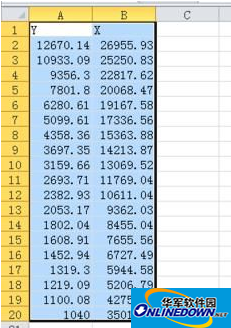
2、EXCEL需要我们自己启用数据分析,点击文件,选择选项,点击左侧的加载项,加载分析工具
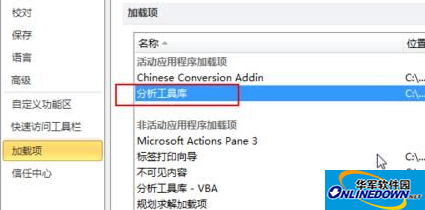
3、加载工具完成以后,点击数据中的“工具分析”,选择“回归”,点击确定

4、点击Y值输入区域后面的单元格选择工具,选择Y值单元格,比如小编这里的A2:A20,X值同理操作,这里选择B2:B20,勾选下方的线性拟合图,我们可以看一下拟合的效果
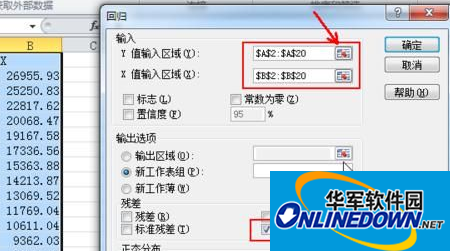
5、excel会在新的工作表里面输出回归分析的相关结果,比如相关系数R^2,标准误差,在X-variable和Intercept两项的值可以写出一元回归方程
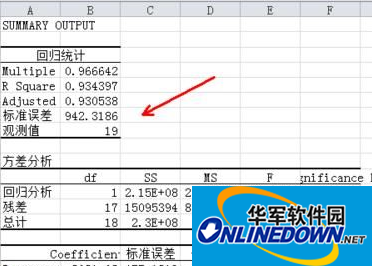
6、在右侧就是我们的线性拟合图,观察拟合效果还不错,我们可以对图做一些修改,方便放到word文档里面,选中该图
7、在图表工具里面的图表布局中选择“布局3”,图标样式选择第一个黑白色
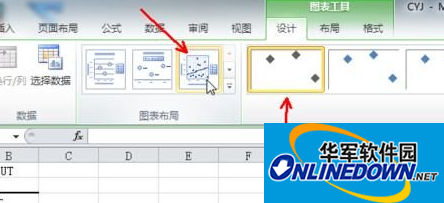
8、在新的图标样式里面多了很多网格线,实际我们并不是太需要,选中右击删除。是整个图标简洁一些

总结:以上就是全部的“excel2016官方版怎么做一元线性回归分析图表”内容。
- Excel数字变成了小数点+E+17怎么办?
- 惠普Win10改Win7系统BIOS设置怎么弄?
- 系统之家的系统干净吗?安装过的人来告诉你
- 《黑神话悟空》赤发鬼精魄位置说明 赤发鬼在哪
- 《黑神话悟空》不空精魄位置说明 不空在哪
- Excel数字变成了小数点+E+17怎么办?
- 惠普Win10改Win7系统BIOS设置怎么弄?
- 系统之家的系统可靠吗?安装过的人来告诉你
- 《黑神话悟空》浮屠界监牢九个持灯狱使位置
- 《黑神话悟空》隐身蓄力流配装分享
- 《黑神话悟空》碧螳螂逃课打法分享 碧螳螂怎么打
- 《黑神话悟空》老人参精精魄位置一览 老人参精在哪
- 《黑神话悟空》红孩儿逃课打法分享 夜叉王怎么打
- 《黑神话悟空》鸦香客精魄位置说明 鸦香客在哪
- Excel数字变成了小数点+E+17怎么办?
- 惠普Win10改Win7系统BIOS设置怎么弄?
- 戴尔游匣G15G模式怎么开?戴尔游匣G15G模式开启教程
- 《转生大作战》举行首映礼 邪恶千金二次元味拉满
- 《黑神话悟空》不能精魄位置说明 不能在哪
- 《黑神话悟空》刷经验地点分享 怎么刷经验
- 《黑神话悟空》不白精魄位置说明 不白在哪
- Excel数字变成了小数点+E+17怎么办?
- 惠普Win10改Win7系统BIOS设置怎么弄?
- 戴尔游匣G15死机不动了怎么办?戴尔游匣G15死机不动了解决方法
- 《黑神话悟空》马天霸支线流程攻略 马天霸支线完成方法
- 凯聪智云软件
- DOS命令实现服务器断线短信通知
- 戴尔1135n打印机驱动
- 小刀Q币消费查询工具
- 八方通商贸聊天工具
- 万能加密狗分析解锁器
- NBA2K18骑士全队球员高清照片补丁
- NBA2K18凯尔特人全队球员高清照片补丁
- 酷狗缓存转MP3工具
- Crossworld CrossFTP Pro(免费FTP客户端)
- 怪物猎人崛起尼尔人工生命复制人服装MOD v2.67
- 沙石镇时光修改器 v0.4.38155
- 只狼影逝二度赛马娘黄金船替换狼外观MOD v3.90
- 艾尔登法环黑魂3精美古典服饰MOD v1.25
- 只狼影逝二度最终幻想吉恩提亚娜替换永真MOD v3.71
- 吸血鬼崛起中文版修改器 v0.5.41474
- 碳酸危机十二项修改器 v2022.05.27
- 吸血鬼崛起十九项修改器 v0.5.41474
- 我的世界钻石剑鼠标指针皮肤 v2021
- 虫子快餐店四项修改器 v2022.05.24
- sufferance
- sufferer
- suffering
- suffice
- sufficiency
- sufficient
- suffix
- suffocate
- suffocating
- suffrage
- 醉枕芳华
- 桃花刑
- 寻木
- 我想占有你
- 浸染
- 军阀大小姐
- 妙手修仙
- 时空召唤
- [剑三魔恋恐游混搭]随遇而安
- [综]集齐卡片我就能回家了
- [BT下载][使人误解的工房主~关于原英雄队伍的杂役人员,实际上除了战斗能力外全是SSS的故事~][第06集][WE
- [BT下载][行尸走肉:死城 The Walking Dead: Dead City 第二季][更新至01集][英语中字][MKV][720P/1080P][多版]
- [BT下载][赛马娘.芦毛灰姑娘][第05集][WEB-MKV/0.85G][简繁英字幕][1080P][Netflix][流媒体][DeePTV]
- [BT下载][麻甩妈咪][全15集][WEB-MKV/10.28G][粤语配音/中文字幕][1080P][流媒体][DeePTV]
- [BT下载][魔女与使魔][第05集][WEB-MP4/0.40G][中文字幕][1080P][流媒体][DeePTV]
- [BT下载][魔女与使魔][第05集][WEB-MKV/1.37G][简繁英字幕][1080P][流媒体][DeePTV]
- [BT下载][魔女与使魔][第05集][WEB-MKV/0.87G][简繁英字幕][1080P][Netflix][流媒体][DeePTV]
- [BT下载][魔女与使魔][第05集][WEB-MP4/0.34G][中文字幕][1080P][流媒体][DeePTV]
- [BT下载][乐在旅途.第二季][第05集][WEB-MKV/2.11G][国语配音/中文字幕][1080P][流媒体][ColorTV]
- [BT下载][乐在旅途.第二季][第05集][WEB-MKV/4.69G][国语配音/中文字幕][4K-2160P][H265][流媒体][ColorTV]